| 5. Kleurverlopen | ||
|---|---|---|
 |
Hoofdstuk 7. Painting with GIMP |  |
Figuur 7.10. Enkele voorbeelden van kleurverlopen.
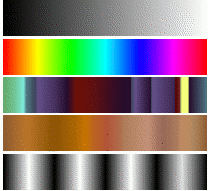
Verlopen van onder naar boven: VG naar AG(RGB); Volledig verzadigd spectrum (Full saturation spectrum CCW); Misselijke hoofdpijnkleuren (Nauseating headache); Bruintinten (Browns); Vier balken (Four bars).
Een verloop is een verzameling kleuren die in een lineair verloop gerangschikt zijn. Het meest eenvoudige gebruik van verlopen is met behulp van het Meng gereedschap dat ook wel "verloop gereedschap" of "Vullen met kleurverloop" genoemd word: Het vult de geselecteerde objecten met een kleurverloop. De precieze manier waarop deze vulling gebruikt wordt, is erg veelzijdig, wat de volgende belangrijke gebruiksmanieren opleverd:
Ieder basistekengereedschap van GIMP kan van een kleurenverloop gebruik maken. Daarmee kunt u penseelstreken maken waarvan de kleur van het begin tot het einde geleidelijk varieerd.
Met dit filter kunt u een afbeelding met grijstinten "kleur geven". Dit gebeurd door iedere grijstint door een andere kleur uit het verloop te vervangen.
Bij de begin-installatie van GIMP zitten al een hele hoop interessante kleurverlopen. U kunt daar zelf nieuwe aan toevoegen die u zelf heeft gemaakt of die u verkregen heeft uit andere bronnen. Met het Verloop dialoogvenster heeft u toegang to alle beschikbare verlopen. Dit venster is koppelbaar zodat u het in een dok bij de hand kunt houden. Het "Actieve verloop" dat bij de meeste verloop-gerelateerde handelingen gebruikt wordt, is weergegeven in het Penseel/Patroon/Verloop vak van het gereedschapsvenster. Een klik op dit statusvak is een andere manier om het verloop-dialoogvenster te activeren.
Figuur 7.11. Gebruik van kleurverlopen
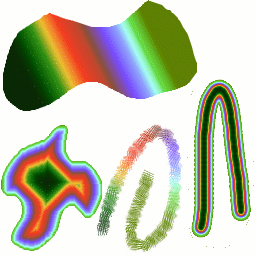
Vier manieren om het Tropische kleurenverloop te gebruiken: Een lineaire vulling, Naar vorm, een penseelstreek met verloopkleuren en een penseelstreek met een wazig penseel dat daarna ingekleurd met het gradiënt projectiefilter.
Enkele dingen die nuttig zijn om te weten over GIMP verlopen:
De eerste vier verlopen in de lijst zijn speciale; Ze maken gebruik van de voor- en achtergrondkleuren uit het kleurenvlak van het gereedschapsvenster en zijn dus niet vast gedefinïeerd. VG naar AG (RGB) is de RGB-weergave van het verloop van de voorgrond naar de achtergrondkleur van het gereedschapsvenster. VG naar AG (KWV kleurtoon met de wijzers mee) geeft de kleuropeenvolging in de kleurencirkel van de actieve kleur tot 360° aan. AG naar VG (KWV tegen de wijzers in) geeft het verloop ervan, in dezelfde cirkel tot 0°. Als u VG naar Transparant gebruikt, wordt de geselecteerde kleur steeds doorzichtiger. U kunt de gebruikte kleuren op de normale manier met de Kleurenselektor wijzigen. Door de voorgrond en achtegrond handig te kiezen kunt u hiermee dus geleidelijke overgangen maken tussen kleuren van uw keuze maken.
U kunt met verlopen meer dan eenvoudige kleurverlopen maken; u kunt ook de doorzichtigheid van delen van de afbeelding wijzigen. Sommige kleurverlopen zijn geheel ondoorzichtig, terwijl de doorzichtigheid van anderen varieerd gedurende het verloop. Als u met deze gedeeltelijk-doorlatende verlopen aan het tekenen bent, wordt de inhoud van de onderliggende lagen ook getoond.
U kunt nieuwe verlopen naar wens toevoegen met de Verloop bewerker. De verlopen die standaard met GIMP meegeleverd zijn kunt u niet wijzigen, maar u kunt er wel een kopie van maken om die vervolgens naar wens te veranderen.
De verlopen die standaard bij GIMP meegeleverd worden,
staan opgeslagen in een systeem-map met de engelse naam
gradients. Verlopen die u zelf maakt worden standaard
in uw persoonlijke GIMP map, in de ondermap
gradients bewaard. Ieder verloopbestand (met de
extensie .ggr) dat in een van deze mappen staat,
wordt automatisch bij het opstarten van GIMP geladen. U
kunt meer zoekpaden naar verloop-bestanden toevoegen in het
“Verlopen” tabblad van de “ Mappen” in het
dialoogvenster.
Een nieuwe mogelijkheid van GIMP-2.2 is de mogelijkheid om verloop-bestanden in de svg opmaak te laden. Dit formaat wordt door vectortekenprogramma's gebruikt. Dit laden doet u door het svg-verloopbestand eenvoudigweg te kopiëren naar een van de mappen die in het verlopen-zoekpad staan.
![[Tip]](../images/tip.png)
|
Tip |
|---|---|
|
Een hoop interessante svg verlopen kunt u op het internet vinden; een goed voorbeeld hiervan vind u p de engelstalige site OpenClipArt Gradients [OPENCLIPART-GRADIENT]. Als uw browser svg ondersteund, kunt u de verlopen online doorbladeren, indien dat niet het geval is, is dat natuurlijk geen beperking om ze naar uw eigen systeem over te halen en lokaal te bekijken. |